随着win10的不断更新和升级,越来越多的朋友开始选择win10系统,那么在使用win10的时候遇到0x80004005错误这样的问题怎么解决呢?别着急,下面小编就来告诉你win100x80004005错误的解决方法。
随着科技的不断发展,现在的电脑操作系统也越来越人性化,当电脑出现问题的时候都会出现各种错误代码,今天小编就来跟大家说说0x80004005错误代码的解决方法。
win10 0x80004005错误怎么解决
1.首先进入win10系统桌面,按键盘上的“Windows+X”组合键,在打开的菜单中选择“命令提示符(管理员)”打开。如下图所示:
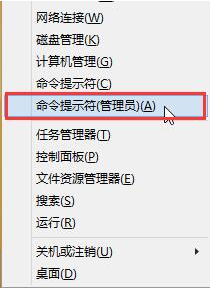
0x80004005错误系统软件图解1
2.在命令提示符窗口中输入“regsvr32 Softpub.dll”并回车确定,在弹出的“DllRegisterServer在Softpub.dll已成功”对话框中点击确定。如下图所示:
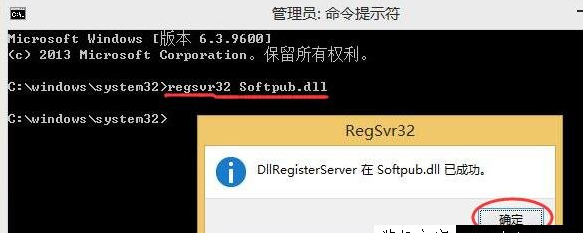
0x80004005系统软件图解2
3.接着输入“regsvr32 Wintrust.dll”并回车确定,在弹出的“DllRegisterServer在Wintrust.dll已成功”对话框中点击确定,如下图所示:
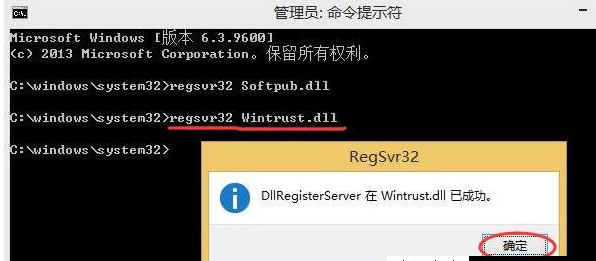
0x80004005错误系统软件图解3
4.最后再输入“regsvr32 Initpki.dll”回车确定,在弹出的DllRegisterServer在regsvr32 initpki.dll已成功窗口中点击确定即可,如下图所示:
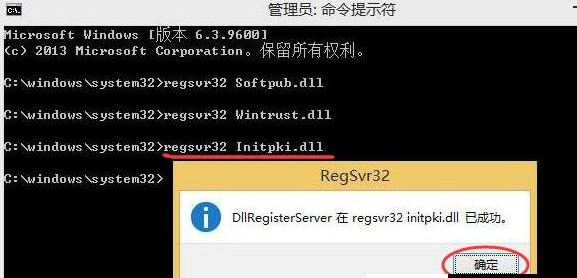
win10系统软件图解4
以上就是win10 0x80004005错误怎么解决了,希望对您有帮助。
上一篇:Temp文件夹是什么?
下一篇:dat文件用什么软件打开

 2019-07-08 14:06:50
2019-07-08 14:06:50












